Возможно вирус или вредоносная программа вмешиваются в работу браузера: чем они опасны и как от них защититься — Блог Яндекса
Содержание
Яндекс пишет «Возможно, ваш компьютер заражен» — почему и что делать?
Некоторые пользователи при входе на Yandex.ru могут увидеть сообщение «Возможно, ваш компьютер заражен» в углу страницы с пояснением «Вирус или вредоносная программа вмешивается в работу вашего браузера и меняет содержимое страниц». Некоторых начинающих пользователей такое сообщение ставит в тупик и вызывает вопросы на тему: «Почему сообщение появляется только в одном браузере, например, Google Chrome», «Что делать и как вылечить компьютер» и подобные.
В этой инструкции подробно о том, почему Яндекс сообщает, что компьютер заражен, чем это может быть вызвано, какие действия следует предпринять и как исправить ситуацию.
Почему Яндекс считает, что ваш компьютер под угрозой
Многие вредоносные и потенциально нежелательные программы и расширения браузеров подменяют содержимое открываемых страниц, подставляя свою собственную, не всегда полезную, рекламу на них, внедряя майнеры, изменяя поисковую выдачу и иными способами влияя на то, что вы видите на сайтах. Но визуально это не всегда можно заметить.
Но визуально это не всегда можно заметить.
В свою очередь, Яндекс на своем сайте отслеживает, происходят ли такие подмены и, при их наличии, сообщает об этом тем самым красным окном «Возможно, ваш компьютер заражен», предлагая исправить это. Если после нажатия по кнопке «Вылечить компьютер» вы попадаете на страницу https://yandex.ru/safe/ — уведомление действительно от Яндекса, а не какая-то попытка ввести вас в заблуждение. И, если простое обновление страницы не приводит к исчезновению сообщения, рекомендую отнестись к нему серьезно.
Не стоит удивляться, что сообщение появляется в каких-то конкретных браузерах, а в других отсутствует: дело в том, что такого рода вредоносные программы часто нацелены на конкретные браузеры, а какое-то вредоносное расширение может присутствовать в Google Chrome, но отсутствовать в Mozilla Firefox, Opera или Яндекс браузере.
Как исправить проблему и убрать окно «Возможно, ваш компьютер заражен» от Яндекса
При нажатии кнопки «Вылечить компьютер» вы попадете на специальный раздел сайта Яндекс, посвященный описанию проблемы и способам её исправления, который состоит из 4-х вкладок:
- Что делать — с предложением нескольких утилит для автоматического исправления проблемы.
 Правда, с выбором утилит я не вполне согласен, о чем далее.
Правда, с выбором утилит я не вполне согласен, о чем далее. - Исправить самостоятельно — информация о том, что именно следует проверить.
- Подробности — симптомы заражения браузера вредоносными программами.
- Как не заразится — советы для начинающего пользователя о том, что следует учитывать, чтобы в будущем не столкнуться с проблемой.
В целом подсказки верны, но я возьму на себя смелость слегка изменить шаги, предлагаемые Яндексом, и рекомендовал бы слегка другой порядок действий:
- Выполнить очистку с помощью бесплатного средства удаления вредоносных программ AdwCleaner вместо предлагаемых «условно-бесплатных» инструментов (кроме утилиты Yandex Rescue Tool, которая, однако, проводит не слишком глубокое сканирование). В AdwCleaner в настройках рекомендую включить восстановление файла hosts. Есть и другие эффективные средства удаления вредоносных программ. В плане эффективности даже в бесплатной версии примечателен RogueKiller (но он на английском).

- Отключить все без исключения (даже нужные и гарантированно «хорошие») расширения в браузере. Если проблема исчезла, включать их по одному до выявления того расширения, которое вызывает уведомление о заражении компьютера. Учитывайте, что вредоносные расширения вполне могут называться в списке как «AdBlock», «Документы Google» и подобным образом, всего лишь маскируясь под такими названиями.
- Проверить задания в планировщике заданий, которые могут вызывать самопроизвольное открытие браузера с рекламой и повторную установку вредоносных и нежелательных элементов. Подробнее об этом: Сам открывается браузер с рекламой — что делать?
- Проверить ярлыки браузеров.
- Для Google Chrome также можно использовать встроенное средство очистки от вредоносных программ.
В большинстве случаев этих сравнительно простых шагов бывает достаточно для исправления рассматриваемой проблемы и лишь в случаях, когда они не помогают, имеет смысл приступать к загрузке полновесных антивирусных сканеров наподобие Kaspersky Virus Removal Tool или Dr. Web CureIt.
Web CureIt.
В завершение статьи об одном важном нюансе: если на каком-то сайте (мы не говорим о Яндексе и его официальных страницах) вы видите сообщение о том, что ваш компьютер заражен, найдено N вирусов и требуется их немедленно обезвредить, с самого начала относитесь к таким сообщениям скептически. В последнее время это встречается не часто, но раньше таким образом распространялись вирусы: пользователь торопился нажать по уведомлению и скачать предлагаемые якобы «Антивирусы», а по факту загружал себе вредоносные программы.
remontka.pro в Телеграм | Способы подписки
Возможно ваш компьютер заражен, вирус или вредоносная программа вмешивается, что делать если тако пишет Яндекс
Возможно ваш компьютер заражен, вирус или вредоносная программа вмешивается, что делать если тако пишет Яндекс
0ae8e6bfd6204f68google.com, pub-8362684299579366, DIRECT, f08c47fec0942fa0
0ae8e6bfd6204f68
Перейти к контенту
Мир графики и дизайна » Безопасность
Рубрика: БезопасностьАвтор: Администратор
Содержание
- Объективна ли угроза
- Исправление ситуации
- Другие причины
Многие пользователи при входе в поисковую систему Яндекса сталкиваются с экстренными сообщениями: «Угроза! Ваш компьютер заражен!» или «Программа, наносящая вред компьютеру, вмешивается в работу браузера, меняя содержимое страниц!» Часто браузер сообщает, что ПК заражен. Чтобы исправить ситуацию, нужно очистить компьютер от вирусов и временных файлов, наладить работу системы.
Чтобы исправить ситуацию, нужно очистить компьютер от вирусов и временных файлов, наладить работу системы.
Объективна ли угроза
Если прочитать аннотацию к тексту, становится очевидным, что в компьютере появилось вредоносное приложение, которое влияет на корректную работу браузера, вносит свои поправки в загрузку страничек сайтов.
Опытные посетители веб-ресурса не станут паниковать в этой ситуации, однако, пользователи-новички из-за страха повреждения аппарата отключат в нем системное питание и отнесут в сервисный центр.
Интересный факт!
Появляющиеся окна и новые вкладки об угрозе появляются только в Гугл Хром.
Информация о заражении устройства в других браузерах отсутствует. Дело в том, что троянские программы, проникающие в компьютер под видом легального программного обеспечения, влияют только на конкретные софты.
Исправление ситуации
Если нажать на пункт «Вылечить компьютер», пользователя перекидывает на специальный раздел сайта. В рубрике можно прочитать описание проблемы, методы ее исправления. Подсказки Яндекса верны, однако, можно пойти другим путем. Для этого:
- выполнить очистку компьютера бесплатной утилитой AdwCleaner. Программа создана для автоматического удаления с ПК вредоносных программ и adware-расширений браузера. В настройках помощника включить восстановление файла adware-расширений;
- загрузить из Плей-маркета и подключить к работе приложение RogueKiller. Утилита отыщет и удалит мошеннические программы, завершит вредоносные процессы, остановит опасные службы;
- отключить мини-программы, расширяющие функциональные возможности браузера.
 При исчезновении проблемы, включать расширения по одному. Выяснить, какая компьютерная программа вызывает уведомления о заражении компьютера. Вредоносные расширяющие программы могут называться в файлах как: Adblock или Google-документы. Вирусные программы будут маскироваться под этими программами;
При исчезновении проблемы, включать расширения по одному. Выяснить, какая компьютерная программа вызывает уведомления о заражении компьютера. Вредоносные расширяющие программы могут называться в файлах как: Adblock или Google-документы. Вирусные программы будут маскироваться под этими программами; - проверить в строенном в Windows инструменте-планировщике задания, которые сами собой вызывают открытие браузера с рекламами и установку вредоносных приложений. Проверить в Планировщике задач браузер-иконки.
Интересный факт!
При скачивании русификаторов на игры в браузерах Firefox и Chrome через поисковик-Яндекс, устанавливается много «мусора». После вхождения в шутеры высвечивается реклама и ненужная информация.
Другие причины
Чтобы защитить свой компьютер или ноутбук от вторжения вирусов после сообщения от Яндекса, установить антивирусное средство обнаружения вредоносных программ. Кроме того, не помешает повысить уровень безопасного пользования компьютером. Часто причиной поражения компьютера вредоносными приложениями является отсутствие пользователя владением минимальным набором навыков и знания работы на ПК.
Часто причиной поражения компьютера вредоносными приложениями является отсутствие пользователя владением минимальным набором навыков и знания работы на ПК.
Новые типы вирусов и вредоносных приложений появляются каждые два-три месяца. Поэтому они не всегда определяются защитной утилитой до тех пор, пока не будут внесены в базу фрагментов кода для определенного типа вируса. Недавно созданные вирусы могут попасть в систему и пройти все программы, разработанные для защиты информации.
В случае скачивания подозрительного файла, содержащего вредоносную программу либо нажатии на вложение в адресе электронной почты, в систему могут проникнуть вирусы:
- Trojan;
- Rootkit;
- Malware;
- Worm;
- Backdoor;
- Backdoor.
Поэтому, прежде чем сделать клик по неизвестному файлу или ссылке из Яндекса, удостовериться, что антивирусная программа на ПК актуальна с инновационным методом работы систем обнаружения вторжений в операционную систему. Если на любом сайте, включая Яндекс, будет сообщение о том, что компьютер заражен, отнестись к уведомлению скептически. После загрузки сообщения могут распространиться вирусы, которые пользователь загрузит себе в компьютер.
После загрузки сообщения могут распространиться вирусы, которые пользователь загрузит себе в компьютер.
Рейтинг
( Пока оценок нет )
1
Понравилась статья? Поделиться с друзьями:
0ae8e6bfd6204f68
Что такое взлом браузера? Как удалить угонщики браузера
Безопасность
К
- Александр С. Гиллис,
Технический писатель и редактор - Линда Розенкранс
Что такое угонщик браузера?
Угонщик браузера — это вредоносная программа, которая изменяет настройки веб-браузера без разрешения пользователя и перенаправляет пользователя на веб-сайты, которые пользователь не собирался посещать. Его часто называют браузер перенаправляет вирус потому что он перенаправляет браузер на другие, обычно вредоносные, веб-сайты.
Одной из целей угонщика браузера является помощь киберпреступнику в получении мошеннических доходов от рекламы. Например, браузер перенаправляет домашнюю страницу жертвы на страницу поиска угонщика. Затем угонщик перенаправляет веб-поиск жертвы на ссылки, которые угонщик хочет, чтобы жертва увидела, а не на законные результаты поисковой системы. Когда пользователь нажимает на результаты поиска, угонщик получает деньги. Киберпреступник также может продавать информацию о привычках жертвы просмотра третьим лицам в маркетинговых целях.
Например, браузер перенаправляет домашнюю страницу жертвы на страницу поиска угонщика. Затем угонщик перенаправляет веб-поиск жертвы на ссылки, которые угонщик хочет, чтобы жертва увидела, а не на законные результаты поисковой системы. Когда пользователь нажимает на результаты поиска, угонщик получает деньги. Киберпреступник также может продавать информацию о привычках жертвы просмотра третьим лицам в маркетинговых целях.
Угонщик браузера может содержать шпионское ПО, позволяющее злоумышленнику получить банковскую информацию пользователя, номер кредитной карты или другие конфиденциальные данные. Угонщики браузера также могут установить программу-вымогатель, тип вредоносного ПО, которое шифрует данные в системе жертвы, удерживая ее в заложниках до тех пор, пока жертва не заплатит угонщикам определенную сумму денег, чтобы разблокировать ее.
com/searchsecurity/definition/browser-hijacker&enablejsapi=1&origin=https://www.techtarget.com» type=»text/html» frameborder=»0″>
Как работает взлом браузера?
Угонщики браузера могут заражать устройства через вредоносные вложения электронной почты, загружая зараженные файлы или посещая зараженные веб-сайты. Программное обеспечение для взлома браузера может быть связано с расширением браузера или быть частью программного обеспечения. Угонщики браузера также могут возникать из условно-бесплатного, бесплатного, рекламного и шпионского ПО.
Угонщики браузера, скорее всего, будут непреднамеренно загружены пользователем. Пользователя могут обманным путем заставить согласиться на дополнительную загрузку в условиях установки программного обеспечения. Жертва также может быть обманута после того, как ей будет предложено отказаться от установки программного обеспечения для захвата браузера, но запрос сформулирован таким образом, что намеренно запутывает пользователя при загрузке программного обеспечения. После установки пользователем вредоносный код, встроенный в программное обеспечение, начинает изменять активность браузера пользователя.
После установки пользователем вредоносный код, встроенный в программное обеспечение, начинает изменять активность браузера пользователя.
Параметры браузера, на которые нацелен взлом браузера, различаются в зависимости от угонщика и его целей. Некоторые перехватчики могут вносить лишь небольшие изменения, например, добавлять новую и нежелательную панель инструментов. Эти изменения скорее раздражают, чем опасны. Но более опасные атаки могут быть нацелены на систему доменных имен (DNS) для перенаправления пользователей на опасный веб-сайт, возможно, для кражи их паролей и учетных данных пользователей.
Каковы последствия взлома браузера?
Знание того, каковы последствия взлома браузера, может помочь пользователям определить, были ли они взломаны. Они следующие:
- изменения, внесенные в домашнюю страницу просмотра веб-страниц, включая изменения в настройках поисковой системы или добавление нежелательных панелей инструментов;
- значительное увеличение количества всплывающих окон, замедляющих работу компьютера;
- веб-браузер перенаправляется на опасные веб-сайты;
- несанкционированное программное обеспечение внедряется в браузер или на панель инструментов браузера; и
- модификаций, сделанных за пределами браузера — в записи реестра можно внести изменения, чтобы они остались в зараженной системе, а затем программное обеспечение можно использовать для слежки за пользователями, доступа к учетным записям или сбора данных.

Как узнать, есть ли угонщик браузера?
Система, зараженная угонщиком браузера, может иметь несколько очевидных признаков заражения. Пользователи должны быть начеку, если они столкнулись с:
- поисковых запросов, которые перенаправляются на другие веб-сайты;
- многократных всплывающих окон с рекламой;
- медленно загружаемых веб-страницы;
- заменен их поисковик; или
- В их интернет-браузере появляется одна или несколько несанкционированных панелей инструментов.
На этом изображении показан пример нескольких всплывающих окон с рекламой.
Однако
Украденные устройства не всегда могут иметь признаки заражения. Угонщики браузера, которые хотят остаться незамеченными, могут попытаться следить за действиями пользователя и собирать данные.
Как удалить угонщики браузера?
В зависимости от обстоятельств удаление угонщика браузера может быть относительно простым. Различные действия, которые необходимо предпринять, включают следующее:
Различные действия, которые необходимо предпринять, включают следующее:
- Используйте программу, такую как антивирус или программное обеспечение для защиты от вредоносных программ, которая специализируется на удалении шпионских программ. Пользователи могут сканировать и удалять ненужные панели инструментов.
- Автоматизированные инструменты могут автоматически удалять файлы и изменения реестра, связанные с угонщиком браузера.
- Очистка кэша DNS системы также может устранить соединения с вредоносными программами, если браузер был взломан.
- Используйте инструмент настройки браузера, чтобы сбросить домашнюю страницу браузера. В некоторых случаях простой сброс настроек браузера до исходных значений по умолчанию может устранить атаку. Если нет, браузер можно удалить, а затем установить заново.
- Если другие варианты не работают, вирусы-угонщики браузера можно удалить с устройств вручную. Например, в системах Windows 10 угонщики браузера можно удалить с помощью программы удаления в панели управления Windows.

Как предотвратить взлом браузера?
Существует несколько способов защиты от взлома браузера, в том числе:
- Будьте в курсе обновлений операционной системы (ОС) и браузера. Новейшие функции безопасности могут помочь предотвратить атаки с целью угона, поскольку угонщики обычно используют известные уязвимости в ОС и браузере. Запуск обновления программного обеспечения может помочь закрыть эти точки входа.
- Не переходите по подозрительным ссылкам. Пользователи никогда не должны нажимать на ссылки электронной почты, сообщения или всплывающие окна, которые приходят от неизвестных отправителей. Они могут инициировать загрузку угонщиков браузера.
- Будьте осторожны при загрузке программного обеспечения. Некоторое программное обеспечение для захвата браузера поставляется в комплекте с законным программным обеспечением, поэтому пользователи должны прочитать все положения и условия и лицензионные соглашения с конечными пользователями, прежде чем загружать какое-либо программное обеспечение.

- Используйте антивирусное программное обеспечение. Установка хорошего антивирусного программного обеспечения и обновление его до последних исправлений помогает защититься от взлома браузера. Некоторые антивирусные программы предлагают защиту в режиме реального времени, предупреждая пользователя, если загруженное программное обеспечение попытается изменить настройки браузера. Некоторое антивирусное программное обеспечение позволяет пользователю предотвратить внесение этих изменений.
- Избегайте запуска бесплатных программ, которые могут распаковывать программное обеспечение при установке. Перед установкой проверьте параметры загрузки программного обеспечения.
На этой схеме показаны четыре способа предотвращения угроз безопасности.
Узнайте как остановить вредоносные надстройки браузера в этой статье.
Последнее обновление: сентябрь 2021 г.
Продолжить чтение О угонщике браузера (взлом браузера)
- Как ИТ-специалисты могут бороться с мошенническим доступом по протоколу RDP?
- ICO в попытке положить конец всплывающим окнам cookie
- Оценка преимуществ и недостатков удаленной изоляции браузера
- Что нужно знать ИТ-специалистам о проблемах безопасности расширений Chrome
- Шесть шагов, чтобы понять, как вредоносное ПО попало в вашу сеть
Копать глубже об угрозах и уязвимостях
Как использовать BeEF, платформу эксплуатации браузера
Автор: Эд Мойл
криптоджекинг
Автор: Ник Барни
10 основных угроз шпионского ПО
Автор: Эндрю Зола
Атака «человек посередине» (MitM)
Автор: Кинза Ясар
Сеть
-
Плюсы и минусы VPN для предприятийVPN используют различные протоколы и шифрование для защиты данных и предотвращения доступа неавторизованных пользователей к ресурсам компании.
 Но…
Но… -
6 шагов для быстрой сегментации географической сетиПри сегментировании сетевых операций в определенных частях мира модульная конструкция сети и определение географического домена являются двумя…
-
Как ChatGPT может помочь в управлении сетьюСетевые специалисты могут использовать ChatGPT в качестве инструмента для автоматизации рутинных процессов, написания кода, проектирования сетей и выполнения других …
ИТ-директор
-
Консультативная группа по политике в области ИИ обсуждает конкуренцию в проекте отчетаВ первом проекте отчета Национального консультативного комитета по искусственному интеллекту указывается, как инвестиции в исследования и разработки в области искусственного интеллекта могут помочь США….
-
ChatGPT использует политику для бизнеса, поскольку регуляторы борютсяПоскольку регулирующие органы изо всех сил пытаются идти в ногу с новыми технологиями искусственного интеллекта, такими как ChatGPT, предприятия будут нести ответственность за создание политик использования.
 ..
.. -
Федеральные агентства обещают принять меры против «вреда, причиняемого ИИ»Федеральные правоохранительные органы во вторник расправились с системами искусственного интеллекта, отметив, что та же защита прав потребителей …
Корпоративный настольный компьютер
-
Устройства, которые работают только с Microsoft Teams, в нашем будущем?Microsoft Teams постоянно расширяется и добавляет новые функции, так что же дальше с этой многофункциональной платформой? Может быть …
-
Настройка режима киоска Windows 11 4 различными способамиРежим киоска Windows 11 предлагает улучшения по сравнению с предыдущими версиями для администраторов рабочего стола. ИТ-специалисты должны изучить эти четыре метода и…
-
6 вариантов антивируса Mac для повышения безопасности в ИнтернетеОрганизации, в управлении которых находятся настольные компьютеры с macOS, должны убедиться, что их продукты для обеспечения безопасности поддерживают компьютеры Mac.
 Обзор этих …
Обзор этих …
Облачные вычисления
-
Как создать оповещение CloudWatch для инстанса EC2Аварийные сигналы CloudWatch — это строительные блоки инструментов мониторинга и реагирования в AWS. Познакомьтесь с ними, создав Amazon…
-
5 способов восстановить виртуальную машину AzureСуществуют различные способы восстановления виртуальной машины Azure. Узнайте, почему вам нужно восстановить виртуальную машину, доступные методы восстановления и какие…
-
Преимущества и ограничения Google Cloud RecommenderРасходы на облако могут выйти из-под контроля, но такие службы, как Google Cloud Recommender, предоставляют информацию для оптимизации ваших рабочих нагрузок. Но…
ComputerWeekly.com
-
Правительство разыгрывает «психическую войну» в борьбе за сквозное шифрованиеКоллеги слышат, что правительство намеренно двусмысленно относится к своим планам потребовать от технологических компаний сканировать .
 ..
.. -
Руководство покупателя Computer Weekly по снижению энергопотребления ИТВ условиях роста стоимости энергии организации ищут инновационные решения. В этом 14-страничном руководстве для покупателя Computer Weekly рассматривает…
-
AWS страдает от годового падения прибыли и роста выручки, поскольку предприятия сокращают расходы на облачные технологииРезультаты AWS за первый квартал показывают, что фирма продолжает ощущать влияние корпоративных клиентов, «оптимизирующих» свои …
15 предупреждающих знаков Ваш компьютер заражен вредоносным ПО
Вот один из сценариев, который может вам не понравиться, но который, к сожалению, может случиться с вами в любой день. Вы работаете над важным проектом, и вдруг на вашем компьютере начинают появляться надоедливые всплывающие окна. Более того, ваши файлы или приложения загружаются слишком долго. Вы продолжаете ждать, пока не начнете спрашивать себя: «Не заражен ли мой компьютер вредоносным ПО?»
К сожалению, ответ может быть « да », и ваш компьютер уже может быть заражен вирусом или вредоносной программой следующего поколения, которая снижает его производительность.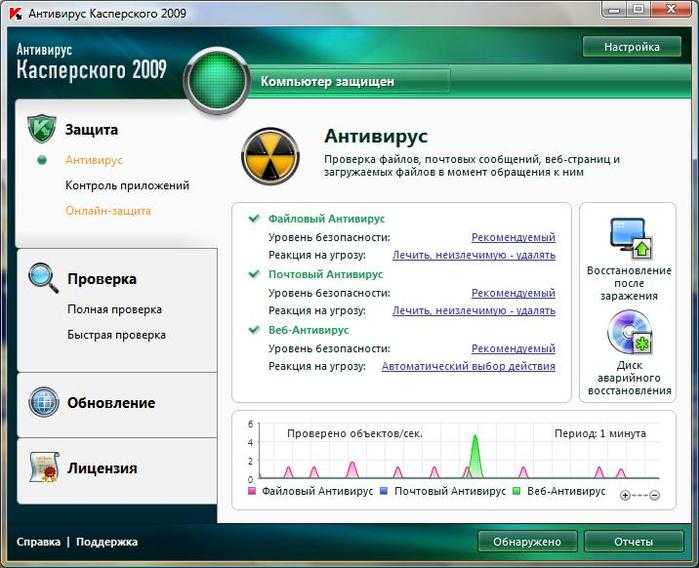
Это один из многих предупреждающих знаков, указывающих на то, что ваш компьютер может быть заражен вредоносным ПО. Но есть так много всего, что вам нужно знать и понимать, чтобы вы могли быстро принять меры.
В этой статье мы покажем вам наиболее частые предупреждающие признаки заражения вредоносным ПО на компьютерах под управлением Microsoft Windows и что вы можете с этим поделать.
Используйте эти быстрые ссылки для удобной навигации и просмотра некоторых наиболее распространенных предупреждающих знаков, отображаемых на компьютере:
- Ваш компьютер замедляется
- Отображается раздражающая реклама
- Авария e с
- Всплывающие сообщения
- Интернет-трафик подозрительно увеличивается
- Домашняя страница вашего браузера изменилась без вашего участия
- Необычные сообщения отображаются неожиданно
- Ваше защитное решение отключено
- Ваши друзья говорят, что они получают от вас странные сообщения
- На рабочем столе отображаются незнакомые значки
- Необычные сообщения об ошибках
- Вы не можете получить доступ к панели управления
- На вашем ПК все работает отлично
- Вы получаете ошибку в браузере
- Вы получаете подозрительные ярлыки
Сценарий №1: «Приложения на моем компьютере работают медленно, и их запуск занимает больше времени, чем обычно».
Если вы имеете дело с этим сценарием, это может означать, что на вашем компьютере есть вирусы.
Я знаю, это так расстраивает, что он работает медленно.
Известно, что одним из основных действий вредоносных программ является замедление работы вашей операционной системы, независимо от того, просматриваете ли вы Интернет или просто получаете доступ к своим локальным приложениям.
Что вы можете сделать?
Сначала нужно разобраться в причинах и попытаться понять, что происходит.
Вот некоторые из наиболее распространенных проблем, которые замедляют работу вашего ПК:
1. Недостаточно оперативной памяти вашей системы.
Это может быть вызвано большим количеством приложений, которые вы сейчас используете.
Диспетчер задач Windows поможет вам увидеть, какие программы используют большую часть оперативной памяти.
Одновременно нажмите CTRL+ALT+DELETE, выберите «Диспетчер задач», и отобразится список текущих открытых приложений.
2. На жестком диске нет места для хранения.
В этом случае вам необходимо проверить все сохраненные файлы и выполнить очистку.
3. Возможно, ваш браузер использует слишком много ресурсов компьютера.
Вы можете увидеть, как работает ваш браузер в Диспетчере задач Windows .
Что вы можете сделать со скоростью вашего браузера?
Удалите ненужные надстройки браузера. Здесь — это список расширений Chrome для повышения вашей безопасности в Интернете — просто убедитесь, что вы выбрали то, что вам действительно нужно, и не используйте все наши предложения одновременно. Или, если вам не хочется прощаться с вашими любимыми расширениями, просто отключите их, чтобы они не запускались на каждой веб-странице.
Удалить лишний кеш. Если вы носите с собой тонны кеша и историю посещенных страниц, это может быть причиной того, что ваш браузер такой медленный.
Закрывайте ненужные вкладки при открытии новых. О, вкладки беспорядок, мы все были там. Я знаю, вы можете быть обмануты, думая, что вам действительно нужно вернуться и повторно посетить каждую вкладку, которую вы открыли в сеансе просмотра. Но давайте будем честными, вам, скорее всего, это и не понадобится. Просто имейте в виду, что вы всегда можете снова открыть свою недавнюю историю просмотров / недавно закрытые вкладки — ну, если вы не просматриваете в режиме инкогнито / приватном режиме, но это другая история.
4. Возможно, ваша система фрагментирована.
Со временем файлы на жестком диске фрагментируются. Проще говоря, это означает, что части этих файлов хранятся в разных областях диска, а не рядом друг с другом. Таким образом, пространство для хранения используется неэффективно и снижает производительность вашего ПК, что затрудняет открытие файла операционной системой.
Это можно исправить с помощью дефрагментации диска Windows (Оптимизация дисков).
В Windows 10, Windows 8 и Windows 7 инструмент дефрагментации запускается автоматически, поэтому вам, скорее всего, не нужно об этом беспокоиться.
5. Ваша ОС Windows не обновлена или вы используете устаревшие драйверы.
Всегда следите за тем, чтобы ваша ОС постоянно обновлялась. Неисправленные системы могут иметь уязвимости, которые могут быть использованы злоумышленниками, поэтому убедитесь, что вы всегда используете последнюю версию Windows.
Если вы уже тщательно проверили эти возможные причины и кажется, что все работает нормально, вы можете начать рассматривать потенциальное заражение вредоносным ПО.
Сценарий № 2: «Я продолжаю получать надоедливую рекламу, которая открывает случайные или странные сообщения на экране моего компьютера».
Неожиданные всплывающие окна, которые появляются на вашем экране, являются типичным признаком заражения вредоносным ПО, которое наносит ущерб вашему компьютеру.
Эта форма вредоносного ПО известна как шпионское ПО и предназначен для сбора и кражи конфиденциальных данных пользователей без их ведома.
В данном конкретном случае основная проблема заключается не только в многочисленных всплывающих окнах, которые влияют на работу в Интернете . Также довольно сложно удалить их из вашей системы.
Эти всплывающие окна не только раздражают, но и обычно сопровождаются другими скрытыми вредоносными программами и могут быть гораздо более разрушительными для вашей ОС.
Они могут быть замаскированы под законные программы и фактически отслеживать ваши данные просмотра веб-страниц или следить за вашей онлайн-активностью до собирать пароли и другую личную информацию.
Настоятельно рекомендуем вам НИКОГДА НЕ НАЖИМАТЬ в подозрительных всплывающих окнах!
Чтобы уберечь компьютер от вредоносных угроз, обязательно применяйте следующие меры безопасности:
- Не нажимайте на всплывающие окна.

- Не отвечайте на нежелательные электронные письма, которые выглядят странно. Всегда проверяйте адрес электронной почты отправителя, никогда не открывайте вложения и не переходите по странным ссылкам.
- Будьте очень осторожны при загрузке бесплатных приложений.
- Используйте решение для предотвращения угроз нового поколения, которое выявляет онлайн-угрозы и блокирует их до того, как они получат шанс заразить ваш компьютер.
Сценарий №3: «Мой ноутбук постоянно зависает, когда я смотрю видео на Youtube или играю в игры. Он просто зависает, а затем появляется синий экран».
Итак, вы получили популярный BSOD (синий экран смерти). Потом восстановил и «сообщил» вам, что Windows восстанавливается после неожиданного завершения работы.
Проблемы такого типа могут быть вызваны двумя причинами:
- Возможно, вы имеете дело с технической проблемой, вызванной потенциальной несовместимостью вашего программного и/или аппаратного обеспечения.

- Это может быть проблема с вредоносным ПО.
Если вы подозреваете какую-либо техническую проблему, она может быть вызвана следующими проблемами:
На вашем компьютере запущены разные программы, которые конфликтуют?
Имеются ли какие-либо потерянные ключи реестра, которые не были удалены и которые в конечном итоге могут привести к сбою вашей системы?
Потерянные ключи реестра — это фрагменты данных, оставшиеся в процессе удаления нескольких программ с вашего компьютера. Они не только занимают лишнее место на вашем ПК, но и могут вызвать серьезную проблему для его правильной работы.
Как это исправить:
- Используйте редактор реестра (Regedit.exe) , который можно открыть в строке поиска Windows. Оттуда вы выбираете команду запуска .
- Для заражения вредоносным ПО s:
Запустите полную проверку системы с помощью хорошего антивирусного продукта. И убедитесь, что вы никогда не заразитесь вредоносным ПО, используя полный комплексный пакет безопасности, который выявляет угрозы до того, как они возникнут.
И убедитесь, что вы никогда не заразитесь вредоносным ПО, используя полный комплексный пакет безопасности, который выявляет угрозы до того, как они возникнут.
Сценарий № 4: «Я начал получать это всплывающее сообщение <У вас заканчивается место на диске в Windows (C:)>»
Если вы получаете это предупреждающее сообщение, это означает, что в определенном разделе (в данном случае C) на основном жестком диске вашего компьютера не осталось свободного места. Все больше и больше пользователей сообщают об этой проблеме.
Причина? Вот что Microsoft сообщает по этому поводу:
Такое поведение может возникнуть, если свободное место на диске вашего компьютера упало ниже порогового значения уведомления о нехватке места на диске, связанного с утилитой очистки диска.
Как это исправить?
Прежде всего, вам нужно проверить, не увеличивалось ли в последнее время ваше физическое пространство для хранения или некоторые из ваших файлов исчезли или изменили свои имена.
Во-вторых, убедитесь, что вы удалили все старые или ненужные файлы, которые могут снизить производительность вашего ПК.
В-третьих, это может быть еще одним признаком заражения вредоносным ПО. Существует так много типов вредоносных программ, которые используют различные методы, чтобы заполнить все доступное пространство на жестком диске и вызвать его сбой. Для этого убедитесь, что вы используете решение для защиты от вредоносных программ, которое автоматически выполняет сканирование и не позволяет вирусам или угрозам проникнуть в вашу систему.
Сценарий № 5: «Уже довольно давно при каждом включении компьютера я замечаю, что интернет-трафик подозрительно увеличивается».
Скорее всего, на вашем компьютере происходит необычно высокая сетевая активность, которая может быть причиной заражения вредоносным ПО.
Что я могу сделать?
Проверьте каждый из следующих элементов:
- Последнее обновление Windows для вашего компьютера
- Есть ли какая-либо программа или приложение, которое загружает какие-либо данные?
- Есть ли обновление для определенного приложения, работающего в данный момент?
- Есть ли большая загрузка, которую вы начали, но забыли, которая все еще может работать в фоновом режиме?
Если ответ на все эти вопросы НЕТ и вы не можете найти причину увеличения интернет-трафика, это может быть признаком заражения вредоносным ПО. В этом случае вам следует использовать специализированный пакет безопасности , предназначенный для борьбы с современными и новыми онлайн-угрозами.
В этом случае вам следует использовать специализированный пакет безопасности , предназначенный для борьбы с современными и новыми онлайн-угрозами.
Сценарий № 6: «Моя домашняя страница изменилась, и я не помню, чтобы делал это сам».
Если вы заметили это необычное поведение, или из ниоткуда появляется новая панель инструментов, или вы были перенаправлены на другой веб-адрес, отличный от того, к которому вы обращались изначально, это может быть признаком заражения вредоносным ПО.
Обычно это происходит, когда вы посещаете веб-сайт и случайно нажимаете ссылку или всплывающее окно.
Это вызывает загрузку и установку нежелательного программного обеспечения на ваше устройство. Эффекты не только раздражают, но и вредоносны и могут поставить под угрозу ваши данные.
Что делать?
Вы всегда можете вручную изменить адрес домашней страницы в настройках браузера.
Но фактическая причина такого поведения, к сожалению, может быть гораздо глубже и быть признаком более серьезного заражения вредоносным ПО.
Таким образом, лучший способ избежать компрометации ваших файлов, паролей и платежных реквизитов — это использовать комплексное решение для предотвращения и смягчения угроз нового поколения.
Сценарий № 7: «Мой компьютер ведет себя странно, потому что я неожиданно получаю необычные сообщения».
Обычно это предупреждающее сообщение, которое заставляет задуматься: «Что происходит с моим компьютером?»
Вот некоторые частые предупреждающие знаки, на которые следует обратить внимание:
- Внезапно вы видите, что программы автоматически открываются и закрываются.
- Ваша ОС Windows неожиданно завершает работу без какой-либо причины.
- Вы заметили, что при загрузке компьютера появляются странные окна.
- Windows сообщает вам, что вы потеряли доступ к некоторым своим дискам.

Хотя основной причиной может быть техническая проблема, она также может быть предупреждающим признаком того, что вредоносное ПО захватило ваш компьютер и замедляет его работу.
Как смягчить последствия заражения вредоносным ПО?
Выполните следующие действия:
- Обновляйте систему Windows.
- Используйте решение для защиты от вредоносных программ, которое не дает угрозам возможности проникнуть на ваш компьютер.
- Попробуйте переустановить операционную систему. это Руководство из 13 этапов покажет вам, как защитить компьютер после новой (пере)установки.
Сценарий № 8: «Я использую антивирус и постоянно получаю сообщение о том, что <Защита отключена>».
Если вы заметили , что ваше антивирусное решение больше не работает или модуль обновления отключен , вам следует немедленно проверить, как это исправить.
Знаете ли вы, что некоторые типы вредоносных программ являются коварными и могут вывести из строя ваше защитное решение?
Ну да, они предназначены для того, чтобы оставить пользователей без какой-либо защиты и затруднить их обнаружение.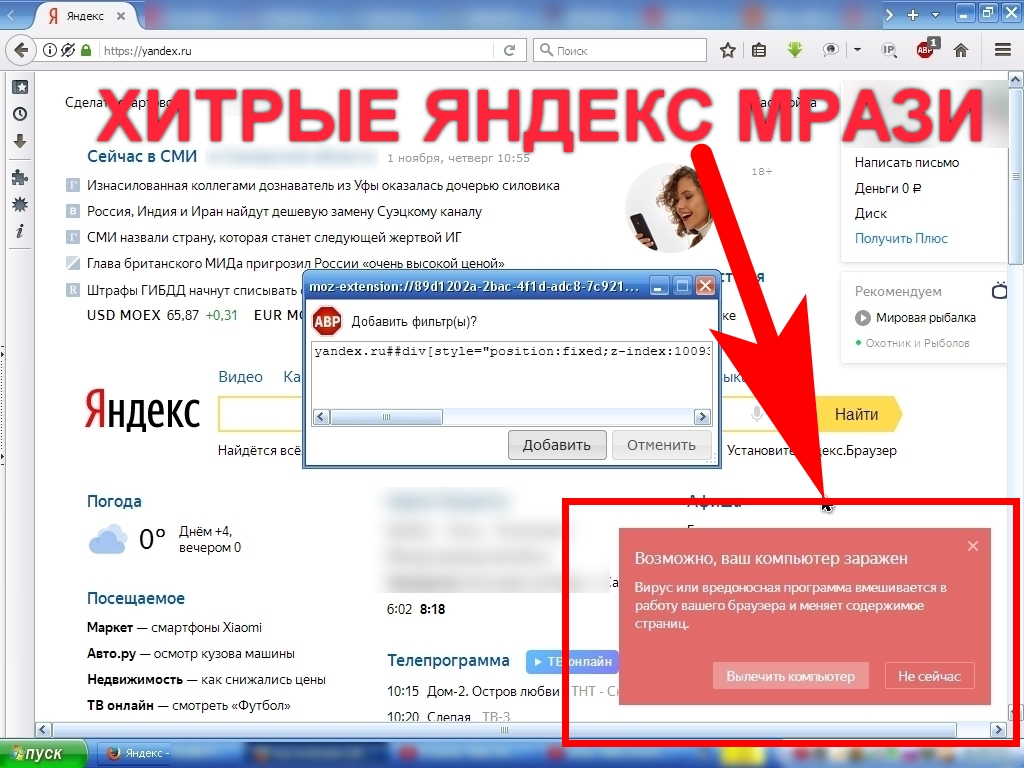
Если вы уже пытались перезагрузить компьютер, закрывали и открывали решение безопасности, и все ваши усилия по устранению неполадок кажутся бесполезными, вы можете принять во внимание сценарий заражения вредоносным ПО .
Это особенно важно, потому что общеизвестно, что традиционные антивирусные решения не могут легко обнаруживать, блокировать или удалять вредоносное ПО нового поколения и продвинутое (например, программы-вымогатели, рекламное ПО или финансовое вредоносное ПО).
Таким образом, вы можете подвергнуться всевозможным атакам, и мы настоятельно рекомендуем усилить вашу защиту, добавив несколько уровней защиты.
Прочитайте эти 10 причин, по которым вредоносное ПО второго поколения избегает обнаружения антивирусом .
Сценарий № 9: «Мои друзья говорят мне, что они получают странные случайные сообщения от меня на Facebook, которые я не отправлял».
Если ваши друзья недавно получили от вас несколько странных сообщений/электронных писем или подозрительных ссылок, а вы их не отправляли, скорее всего, вы заражены вредоносным ПО.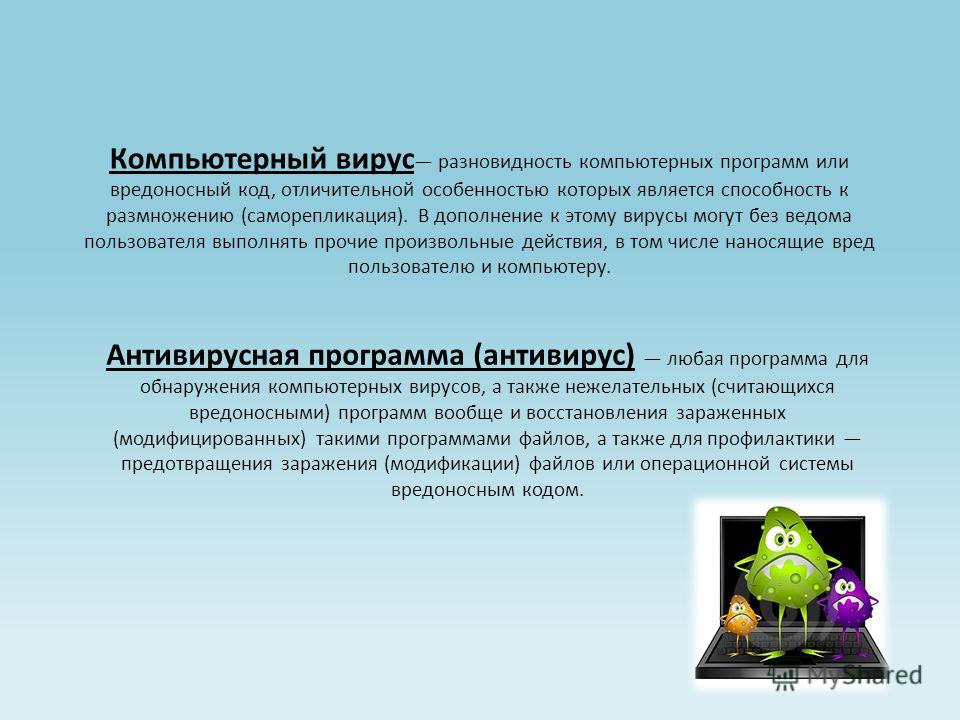
Вот хороший пример вредоносного ПО , распространяющего через Facebook Messenger и заставляющего пользователей переходить по ссылкам, полученным от одного из их друзей.
Но сначала проверьте свои учетные записи в Интернете и посмотрите, действительно ли эти случайные сообщения были отправлены с одной из ваших учетных записей. Если что-то подобное произошло, примите немедленные меры, соблюдая следующие меры безопасности:
- Выйдите из всех своих аккаунтов. Для большинства наших онлайн-аккаунтов мы входим в систему с нескольких устройств и часто забываем выйти из системы. Поэтому обязательно выйдите из своих онлайн-аккаунтов все подключенные устройства .
- Используйте уникальные и надежные пароли для всех ваших сетевых учетных записей . Не забывайте менять пароли! НИКОГДА не используйте один и тот же пароль(и) для нескольких аккаунтов, потому что, если вас взломают, все они будут раскрыты, а ваши ценные данные будут украдены.
 Это руководство по безопасности паролей поможет вам подобрать пароли на уровне эксперта.
Это руководство по безопасности паролей поможет вам подобрать пароли на уровне эксперта. - Начните использовать двухфакторную аутентификацию ПРЯМО СЕЙЧАС. Вы хотите усилить контроль над безопасностью своих учетных записей? Затем добавьте этот второй уровень безопасности, который потребует дополнительного шага аутентификации в процессе входа в систему вместе с вашими учетными данными.
Сценарий №10: «На моем рабочем столе появились эти новые, но незнакомые значки, которые я не узнаю».
Если вы заметили неизвестные и новые значки на своем ПК, вы, скорее всего, случайно загрузили эти хитрые программы, называемые PUPs / PUA (потенциально нежелательные программы/приложения). Это вредоносные программы, которые могут нанести большой ущерб и подвергнуть вас утечке данных, показу надоедливой рекламы или всплывающих окон на экране или добавлению панелей инструментов в ваш браузер.
Они часто приходят вместе с подозрительным программным обеспечением, которое вы установили. Возможно, вы случайно дали свое согласие на установку дополнительных инструментов, о которых вы не заметили.
Но, несмотря на то, что хорошие методы работы в Интернете могут защитить вас от ПНП, рекомендуется полагаться на проактивное программное обеспечение безопасности.
Сценарий № 11: «Иногда на моем компьютере отображаются необычные сообщения об ошибках».
Такое сообщение об ошибке может указывать на то, что в вашей системе есть ошибка, которую необходимо исправить. Или это может быть предупреждающий знак заражения вредоносным ПО .
Эти типы сообщений об ошибках, указывающие на отсутствующие или поврежденные папки с файлами, предполагают, что ваш компьютер был скомпрометирован и это повлияло на его производительность.
Источник: Центр разработки Microsoft Windows
Как это исправить:
- Убедитесь, что в вашей операционной системе установлены последние обновления, и регулярно проверяйте наличие исправлений безопасности, исправлений приложений и драйверов.

- Используйте решение для защиты от вредоносных программ нового поколения, разработанное для защиты от любых нежелательных угроз.
Сценарий № 12: «Кажется, я не могу получить доступ к своей панели управления, нажав кнопку».
Если вы столкнулись с этой проблемой и ваша панель управления не открывается, это означает, что ваш компьютер имеет техническую проблему и работает неправильно.
Как это исправить?
- Первое, что нужно сделать, это запустить полную проверку вашего ПК.
- Затем проверьте, можете ли вы открыть панель управления в безопасном режиме, и выполните действия, описанные здесь . Это также может быть еще одним признаком того, что ваш компьютер уязвим и подвержен потенциальным кибератакам . После выполнения полного сканирования с помощью антивирусного продукта также используйте превентивное решение для обеспечения безопасности вашей конфиденциальной информации.

Сценарий №13: «Кажется, на моем ПК все работает отлично. Есть ли шанс быть параноиком и все же проверять наличие вредоносного ПО?»
Когда дело доходит до защиты данных , важно быть немного параноиком и очень осторожным, даже если все выглядит нормально. Почему? Потому что киберпреступники изобретательны и могут прятать вредоносное ПО в самых неожиданных местах, не оставляя видимых следов и при этом заражая ваш компьютер.
Может показаться, что на вашем ПК все работает нормально, пока загрузка вашей системы не начнет молча ждать инструкций для доступа и сбора ваших наиболее ценных данных.
Лучший способ защитить вашу систему от вредоносных программ — установить решение для обеспечения безопасности, которое сканирует вашу машину в режиме реального времени и останавливает угрозы до того, как они коснутся вашего ПК.
Сценарий № 14: «Мой ноутбук работает очень медленно и иногда выдает ошибку 
Мы получили вышеуказанное сообщение от одного из наших читателей.
Если вы также получаете это сообщение на своем ПК, возможно, стоит отключить Flash и попробовать другой вариант. Flash имеет множество уязвимостей , о которых мы говорили ранее.
Независимо от того, какой браузер вы используете, в Firefox это может быть предупреждением о том, что ваш компьютер заражен вредоносным ПО.
Вот несколько полезных советов, которые вам пригодятся:
- Обновляйте систему Windows и рассмотрите возможность переустановки ОС, если эта проблема не устранена.
- Выполните полное сканирование всех ваших файлов и приложений, установленных на вашем ПК, с помощью антивирусного решения, чтобы узнать, обнаруживает ли оно какое-либо вредоносное ПО.
- Рассмотрите возможность установки превентивного решения для обеспечения безопасности, чтобы усилить защиту вашего компьютера и защититься от вредоносных программ и других онлайн-угроз.

- Также не забудьте перезагрузить компьютер, если вы давно не выполняли эту задачу.
- Взгляните на функцию диспетчера задач и узнайте, какие программы работают в фоновом режиме и могут снизить производительность вашего ПК. Это поможет вам получить представление о том, какие приложения и программы занимают место и сколько.
- Убедитесь, что у вас установлена последняя версия Adobe Flash, но если у вас ее нет, загрузите ее с здесь и следуйте инструкциям. Не забудьте перезагрузить компьютер после этой процедуры.
- Если вы больше не хотите иметь Flash Player на своем компьютере, вы можете выполнить эти простые шаги и удалить его.
Сценарий №15: «Я использовал внешний USB-накопитель, и когда я подключил его к компьютеру, он был заражен вирусом, и внезапно все файлы превратились в ярлыки ».
Вот еще один предупреждающий знак, указывающий на то, что ваш компьютер может быть заражен вредоносным ПО. Если вы использовали внешний USB-накопитель или другой внешний флэш-накопитель для копирования информации без ее предварительного сканирования, это может объяснить появление этих ярлыков.
Если вы использовали внешний USB-накопитель или другой внешний флэш-накопитель для копирования информации без ее предварительного сканирования, это может объяснить появление этих ярлыков.
Если все ваши изображения, файлы и другие документы отображаются как ярлыки и недоступны, они могут быть заражены вредоносным ПО. Эти вредоносные файлы могут поставить под угрозу все ваши данные с компьютера, переименовать ваши файлы и создать много хаоса и хлопот.
Как это исправить?
Если ваши файлы были скомпрометированы, вот несколько полезных советов и мер безопасности, которые необходимо предпринять:
- Выполните полное сканирование USB-накопителя и проверьте его на наличие вирусов и вредоносных программ. Если антивирусное решение не обнаруживает их на вашем внешнем диске, вам следует отформатировать его и очистить место.
- Используйте командную строку (cmd) на компьютере с Windows, когда USB-накопитель подключен к вашему устройству.
 Чтобы получить к нему доступ, перейдите в меню «Пуск», введите «Cmd», нажмите «Ввод», и вы увидите «cmd.exe» под списком программ. Нажмите на нее, и вы будете перенаправлены в командную строку Windows, откуда сможете восстановить зараженный вирусом. Процесс может занять некоторое время, но он очистит ваш компьютер.
Чтобы получить к нему доступ, перейдите в меню «Пуск», введите «Cmd», нажмите «Ввод», и вы увидите «cmd.exe» под списком программ. Нажмите на нее, и вы будете перенаправлены в командную строку Windows, откуда сможете восстановить зараженный вирусом. Процесс может занять некоторое время, но он очистит ваш компьютер. - Убедитесь, что вы добавили несколько уровней безопасности и рассмотрите возможность использования решения безопасности премиум-класса для усиления вашей защиты.
Можно ли избежать заражения вредоносным ПО?
Да, вы определенно можете, если будете уделять пристальное внимание этим ранним признакам заражения вредоносным ПО и предотвращать их появление.
Убедитесь, что ваша операционная система, браузеры и подключаемые модули всегда обновлены, потому что своевременное исправление вашего программного обеспечения может держать онлайн-преступников в страхе.
Кроме того, вот список рекомендуемых статей, которые помогут вам лучше пережить заражение вредоносным ПО:
Как легко удалить вредоносное ПО с вашего ПК [обновлено]
Как защитить свой компьютер с помощью нескольких уровней безопасности
32 форума по безопасности для бесплатной справки по удалению вредоносных программ
Убедитесь, что ваша сеть безопасна и надежна, и всегда думайте, прежде чем что-то нажимать.
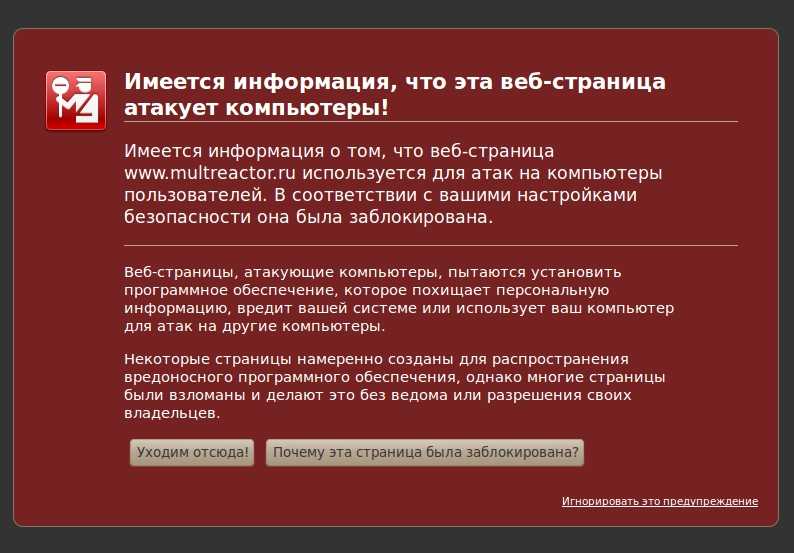 Правда, с выбором утилит я не вполне согласен, о чем далее.
Правда, с выбором утилит я не вполне согласен, о чем далее.
 Информация о заражении устройства в других браузерах отсутствует. Дело в том, что троянские программы, проникающие в компьютер под видом легального программного обеспечения, влияют только на конкретные софты.
Информация о заражении устройства в других браузерах отсутствует. Дело в том, что троянские программы, проникающие в компьютер под видом легального программного обеспечения, влияют только на конкретные софты. При исчезновении проблемы, включать расширения по одному. Выяснить, какая компьютерная программа вызывает уведомления о заражении компьютера. Вредоносные расширяющие программы могут называться в файлах как: Adblock или Google-документы. Вирусные программы будут маскироваться под этими программами;
При исчезновении проблемы, включать расширения по одному. Выяснить, какая компьютерная программа вызывает уведомления о заражении компьютера. Вредоносные расширяющие программы могут называться в файлах как: Adblock или Google-документы. Вирусные программы будут маскироваться под этими программами;


 Но…
Но… ..
.. Обзор этих …
Обзор этих … ..
..


 Это руководство по безопасности паролей поможет вам подобрать пароли на уровне эксперта.
Это руководство по безопасности паролей поможет вам подобрать пароли на уровне эксперта.


 Чтобы получить к нему доступ, перейдите в меню «Пуск», введите «Cmd», нажмите «Ввод», и вы увидите «cmd.exe» под списком программ. Нажмите на нее, и вы будете перенаправлены в командную строку Windows, откуда сможете восстановить зараженный вирусом. Процесс может занять некоторое время, но он очистит ваш компьютер.
Чтобы получить к нему доступ, перейдите в меню «Пуск», введите «Cmd», нажмите «Ввод», и вы увидите «cmd.exe» под списком программ. Нажмите на нее, и вы будете перенаправлены в командную строку Windows, откуда сможете восстановить зараженный вирусом. Процесс может занять некоторое время, но он очистит ваш компьютер.